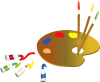Annuska

Tutorial original aqui
Tutorial original creado por Vérone el 16 de Septiembre de 2013
Gracias a las traductoras que hacen viajar mis tutos por el mundo
Material
Tubes:
Tube Femme de Syl
Tube chat de ?
Máscara de Odette
Máscara de Mony
Máscara de Narah
Imagen en Google imágenes
Filtros:
Filtro Italien Editor Effects
Filtro Graphic plus
Filtro Mura's Seamless
Filtro Simple
Filtro Flaming Pear_Flood
Filtro Mura's Meister_Copies
Filter Unlimited_Buttons&Frames
Puedes encontrar la mayor parte de los filtros aquí
Esta traducción está registrada en Twi
Si quieres puedes ayudarte de la regla para situarte en la realización del tutorial
Marcador (Arrastra con el raton)

Si estais listos, podemos comenzar
Abrir todos los tubes en el psp. Duplicarlos (shift+D) y cerrar los originales)
ETAPA 1 : el fondo
1.-
Abrir una imagen que os guste
Edición_ Copiar
2.-
Abrir una nueva imagen de 900 x 600 pixeles transparente
Selecciones_ Seleccionar todo
Edición_ Pegar en la selección
Selecciones_ Anular selección
Ajustar_ Desenfocar_ Desenfoque Gaussiano_ 50
3.-
Capas_ Duplicar
Efectos_ Complementos_ Italien Editor Effects_Cornice
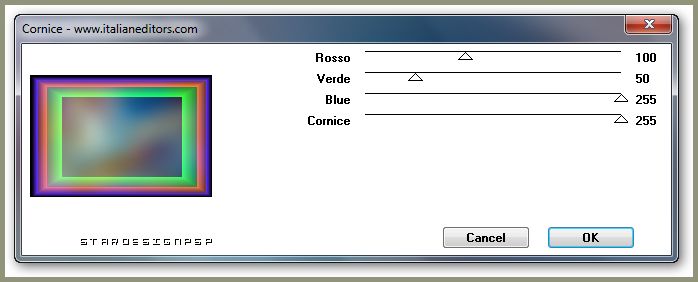
Capas_ Modo de capas_ Luminosidad
Capas_ Fusionar hacia abajo
4.-
Efectos_ Complementos_ Italien Editor Effects_Effetto Fantasma
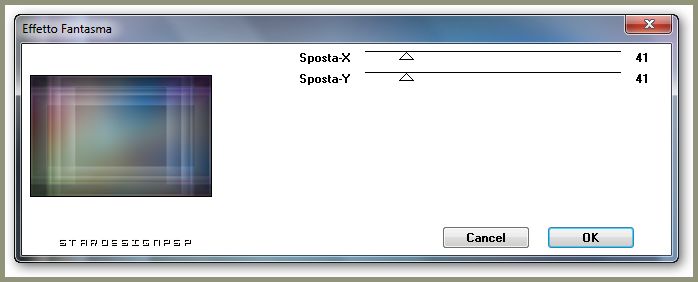
Repetir una segunda vez el mismo efecto
5.-
Efectos_ Complementos_ Graphic Plus_Cross Shadow
Si el resultado es demasiado claro adapta los valores de los cursores
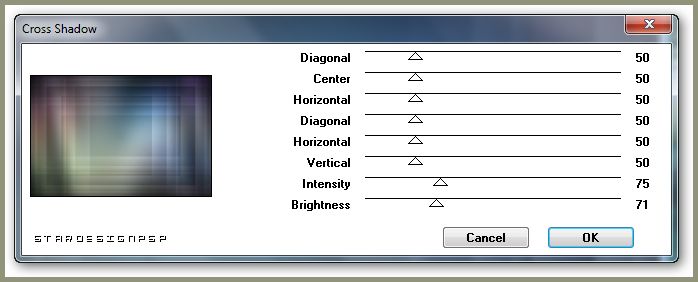
6.-
Efectos_ Complementos_ Mura's Seamless_Shift at Arch
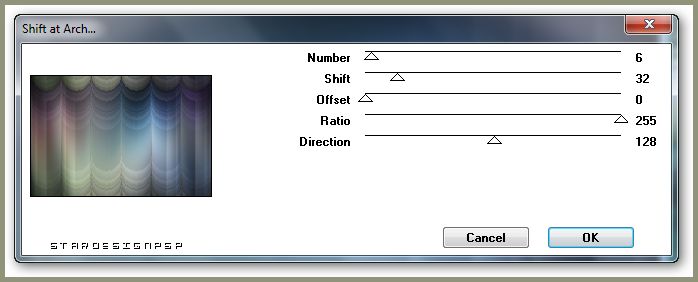
7.-
Efectos_ Complementos_ Simple_Diamonds
Capas_ Duplicar
Imagen_ Espejo
Capas_ Modo de capas_ Superposición o la que mejor se adapte a vuestros colores
Capas_ Fusionar hacia abajo
8.-
Activar la herramienta de selección_ K_ Modo Escala
Colocar el puntero del ratón sobre el cursor inferior central
Subir hasta los 460 pixeles

9.-
Efectos_ Complementos_ Flaming Pear/ Flood
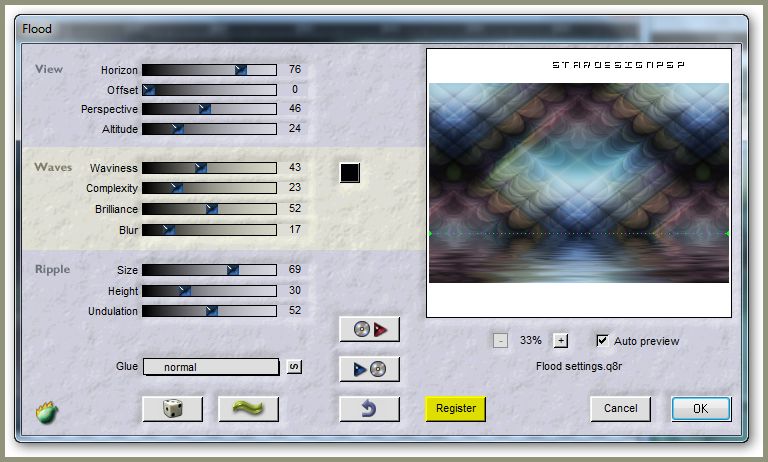
ETAPA 2 : el suelo
1.-
Capas_ Nueva capa de trama
Llenar con un color claro
2.-
Capas_ Nueva capa de máscara_ A partir de una imagen

Capas_ Fusionar grupo
Efectos_ Efectos 3D_ Sombra en el color negro
1_1_60_1
3.-
Activar la herramienta de selección_ K_ Modo Escala
Colocar el puntero del ratón sobre el cursor superior central
Bajar hasta los 200 pixeles

ETAPA 3 : las máscaras
1.-
Capas_ Nueva capa de trama
Llenar con el color blanco
2.-
Capas_ Nueva capa de máscara_ A partir de una imagen

Capas_ Fusionar grupo
Imagen_ Espejo
Efectos_ Efectos 3D_ Sombra en el color negro
1_1_60_1
Capas_ Modo de capas_ Luminosidad Heredada
3.-
Capas_ Nueva capa de trama
Llenar con el color blanco
4.-
Capas_ Nueva capa de máscara_ A partir de una imagen

Capas_ Fusionar grupo
Efectos_ Efectos 3D_ Sombra en el color negro
1_1_60_1
Capas_ Modo de capas_ Luminosidad Heredada
ETAPA 4 : el personaje
Activar el tube del personaje
Edición_ Copiar
Edición_ Pegar como nueva capa
Si es necesario redimensionarlo
Colocar en su sitio, en la mitad izquierda
Aplicar una sombra
ETAPA 5 : el marco
1.-
Capas_ Fusionar todo
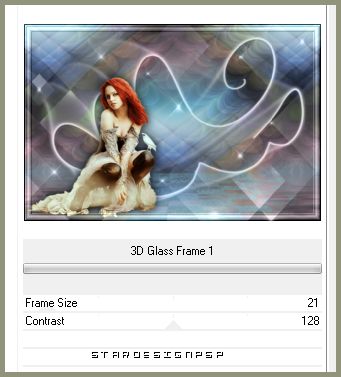
2.-
Capas_ Duplicar
Imagen_ Espejo
Activar el tube del gato
Edición_ Copiar
Edición_ Pegar como nueva capa
Aplicar una sombra
Capas_ Fusionar hacia abajo
Imagen_ Cambiar de tamaño_ Redimensionar al 50%
Todas las capas sin seleccionar
3.-
Efectos_ Complementos_ Andromeda_Perspective
Clic sobre Reset para poner los valores por defecto
Clic sobre Preset en la esquina superior derecha
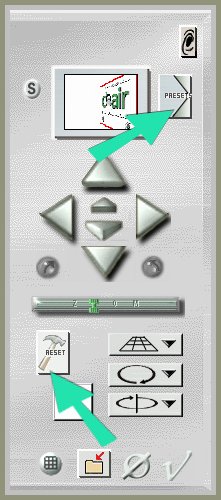
Seleccionar _Side Walls en la esquina superior derecha
Elegir _rt open close
Validar con la V en la esquina inferior derecha 2 veces seguidas
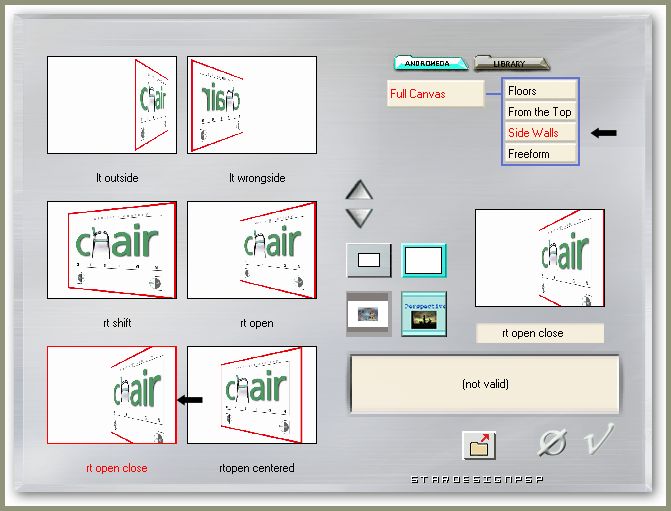
4.-
Efectos_ Complementos_ Mura's Meister_Copies
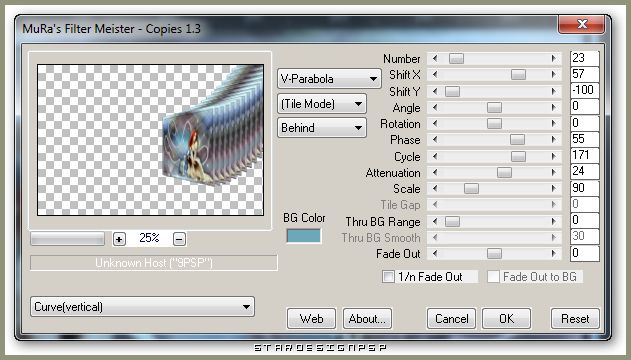
Efectos_ Efectos de la imagen_ Desplazamiento

Efectos_ Efectos 3D_ Sombra en el color negro
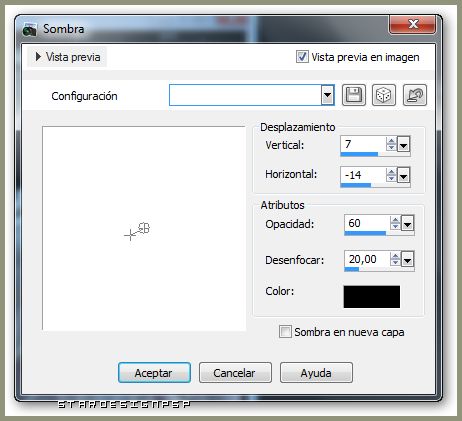
ETAPA 6 : el gato
1.-
Añadir el tube del gato entre el personaje y el cuadro
Aplicar una sombra
2.
Añadir vuestra firma en nueva capa
Fusionar todo
Guardar en formato Jpg optimizado
Gracias por haberlo hecho o interpretado
Vérone
Este tutorial ha sido realizado por Vérone. Es una creación personal.
Cualquier parecido con otro no será mas que coincidencia.
Prohibido su uso o divulgación sin el previo consentimiento de su autora
Concepción y realización © veroreves 2013